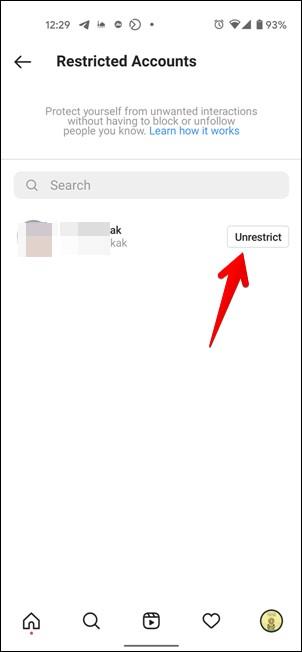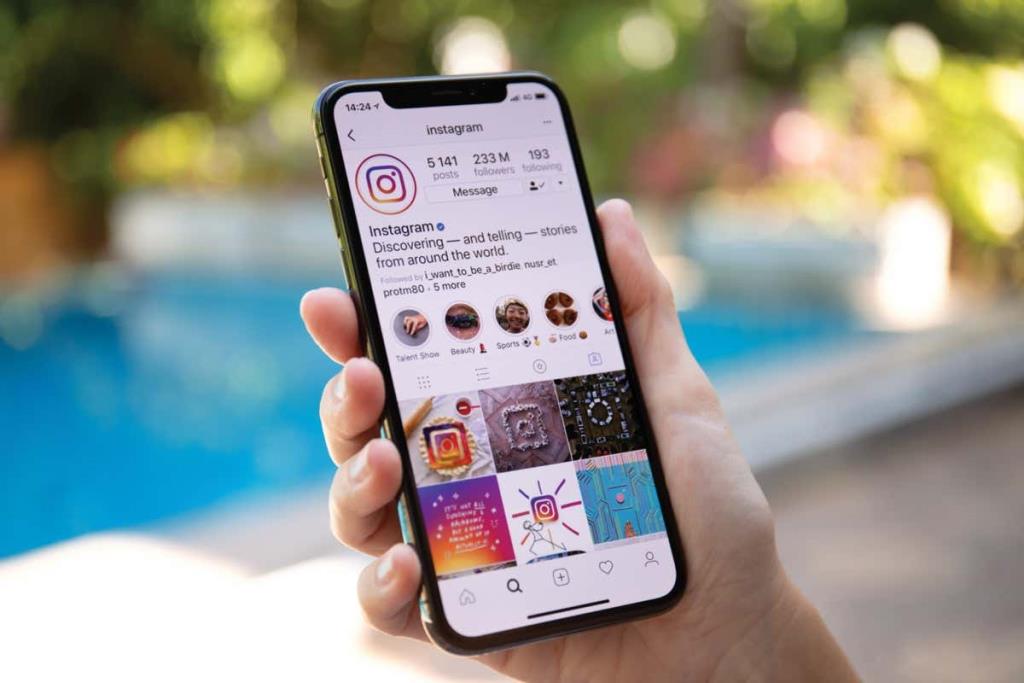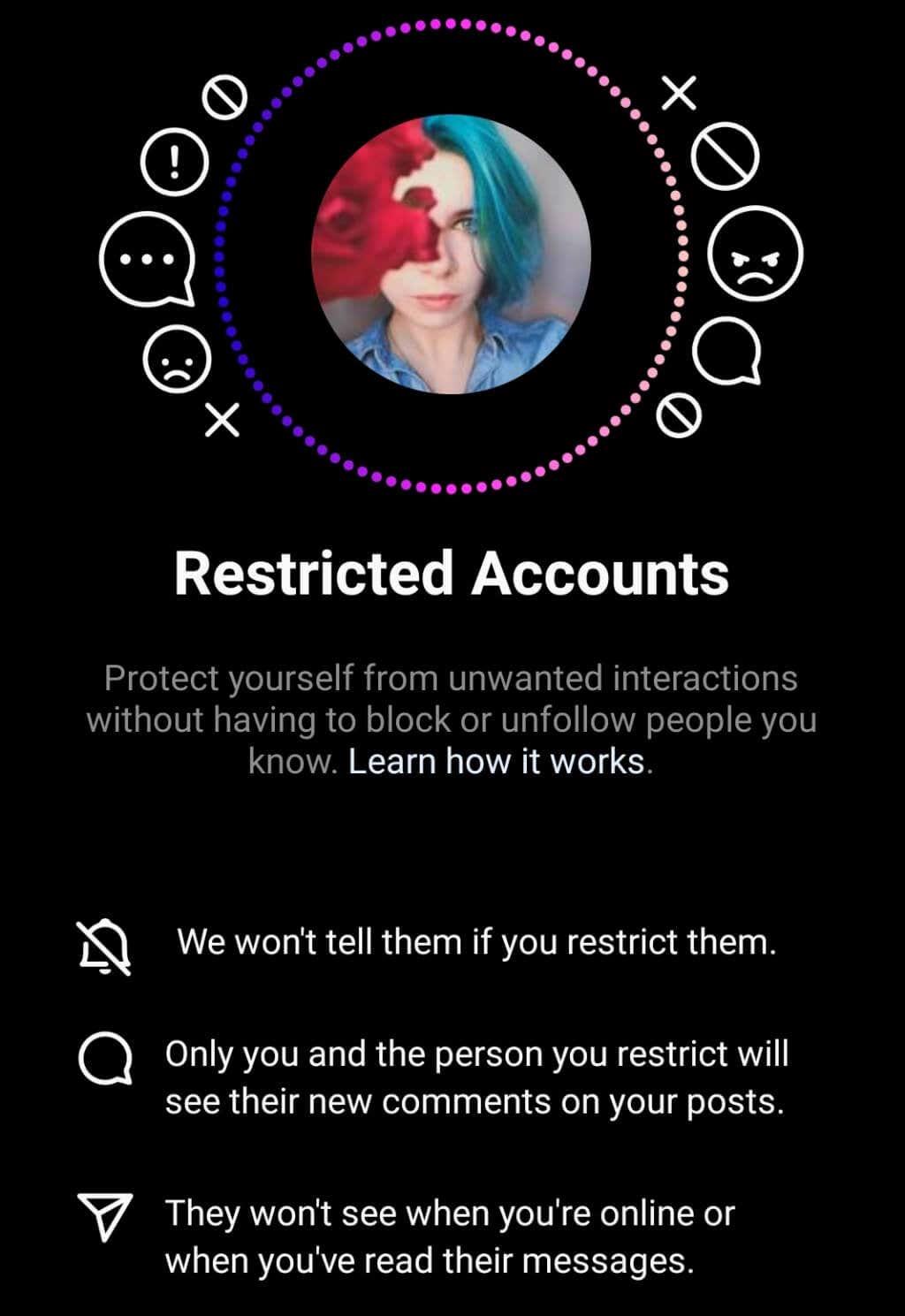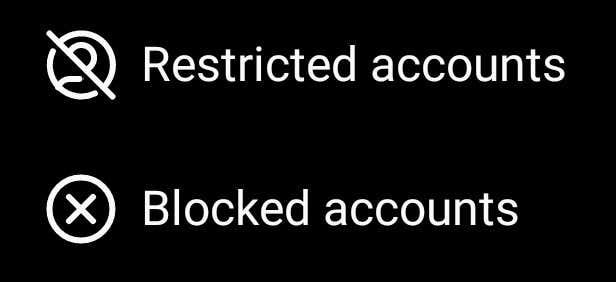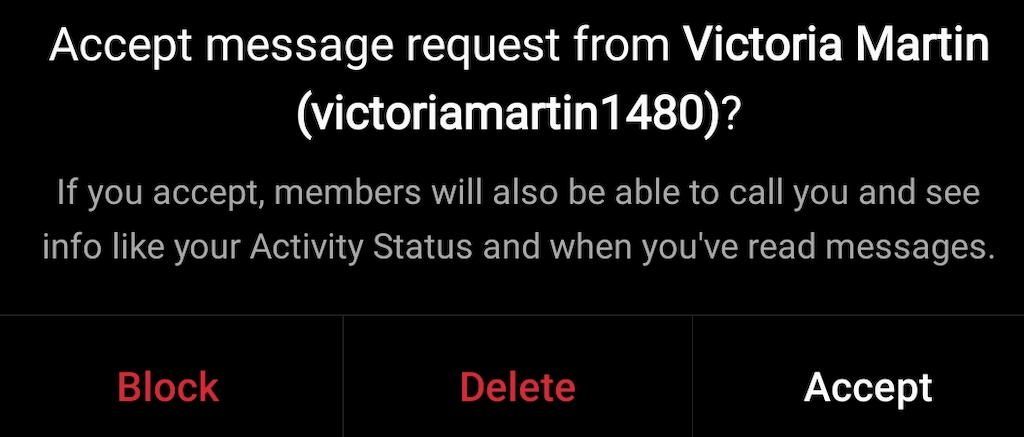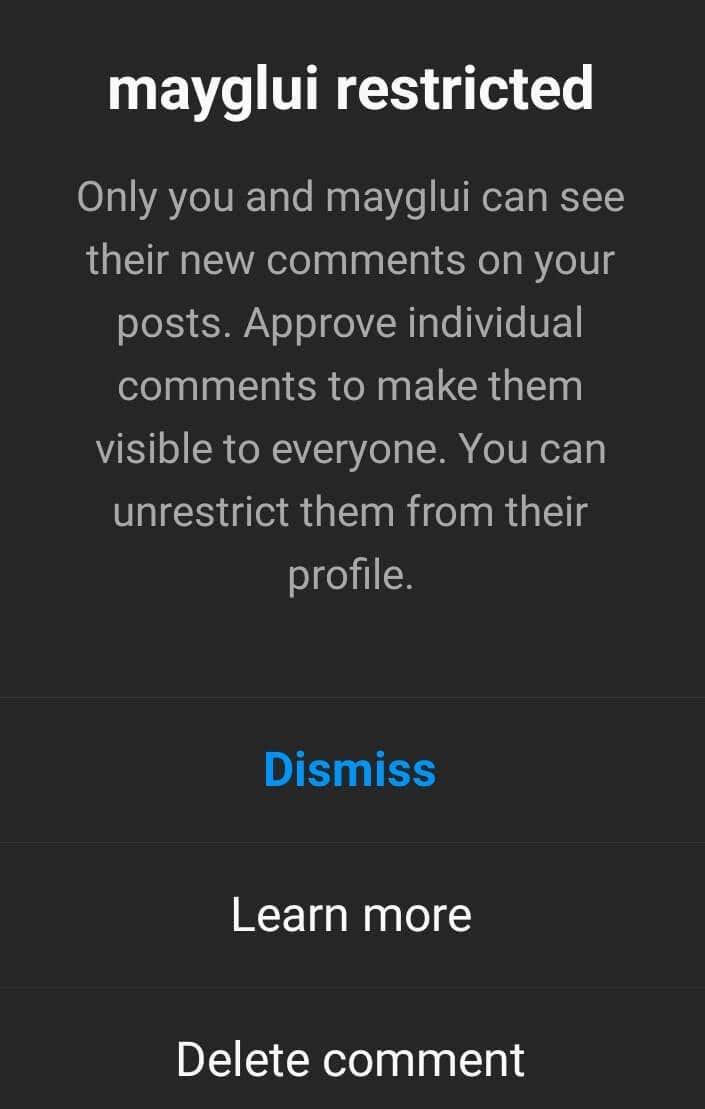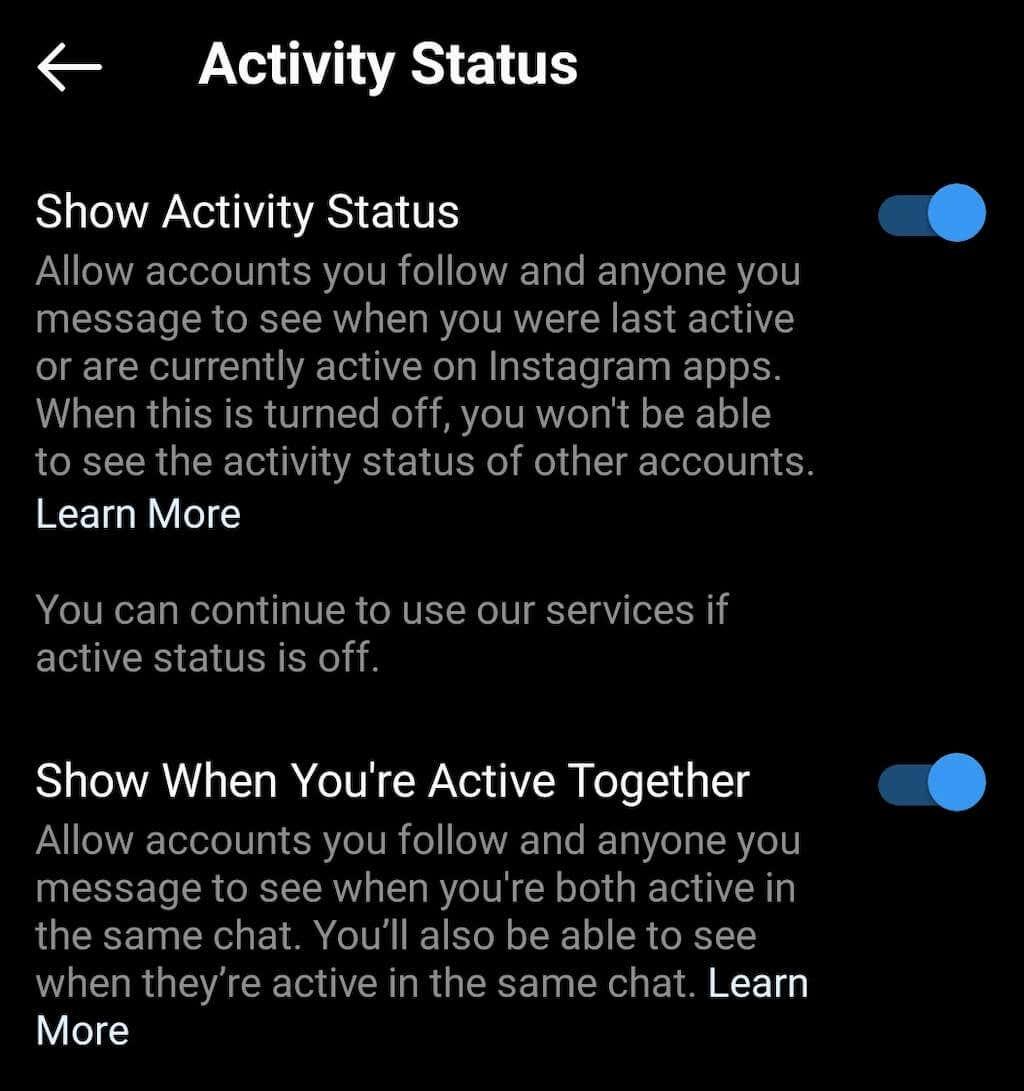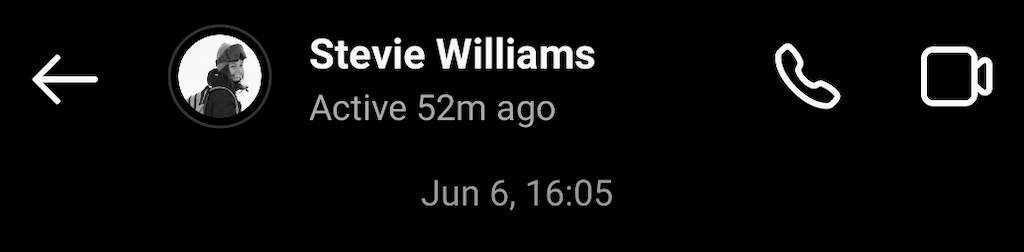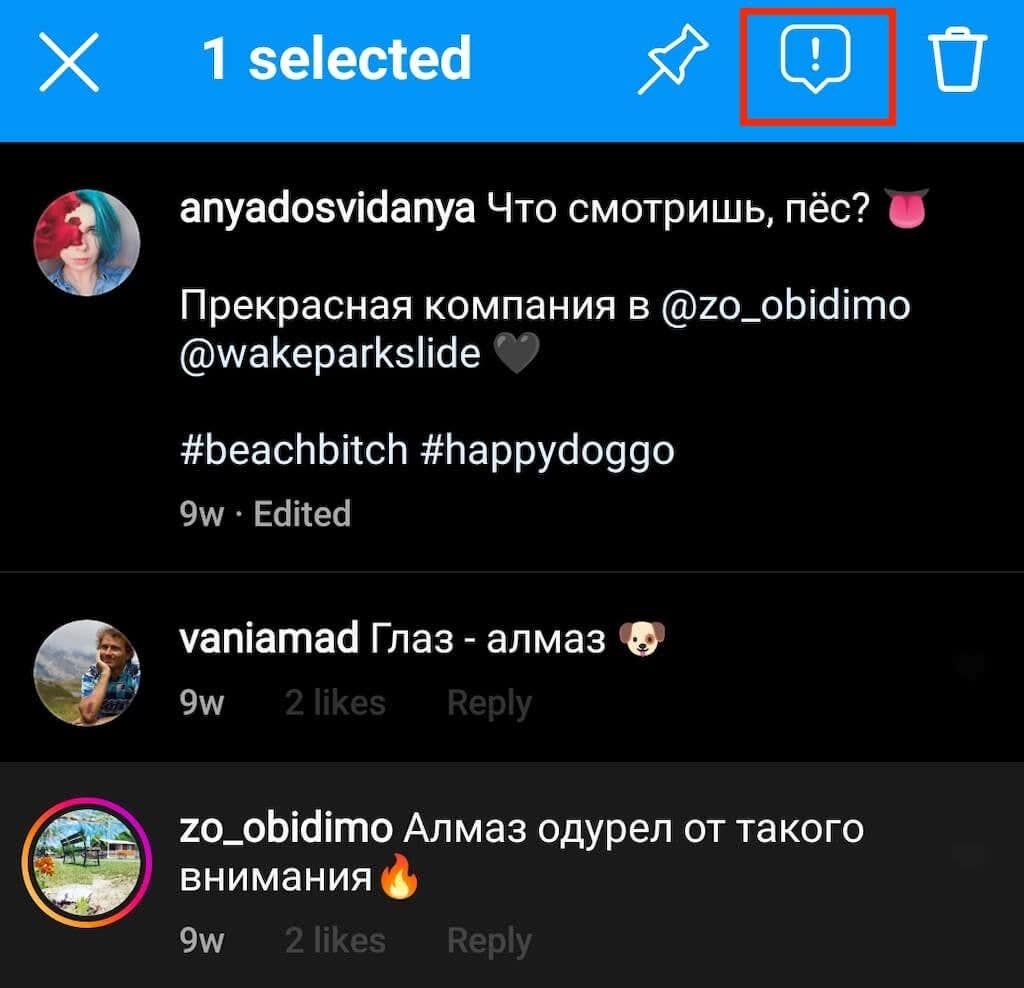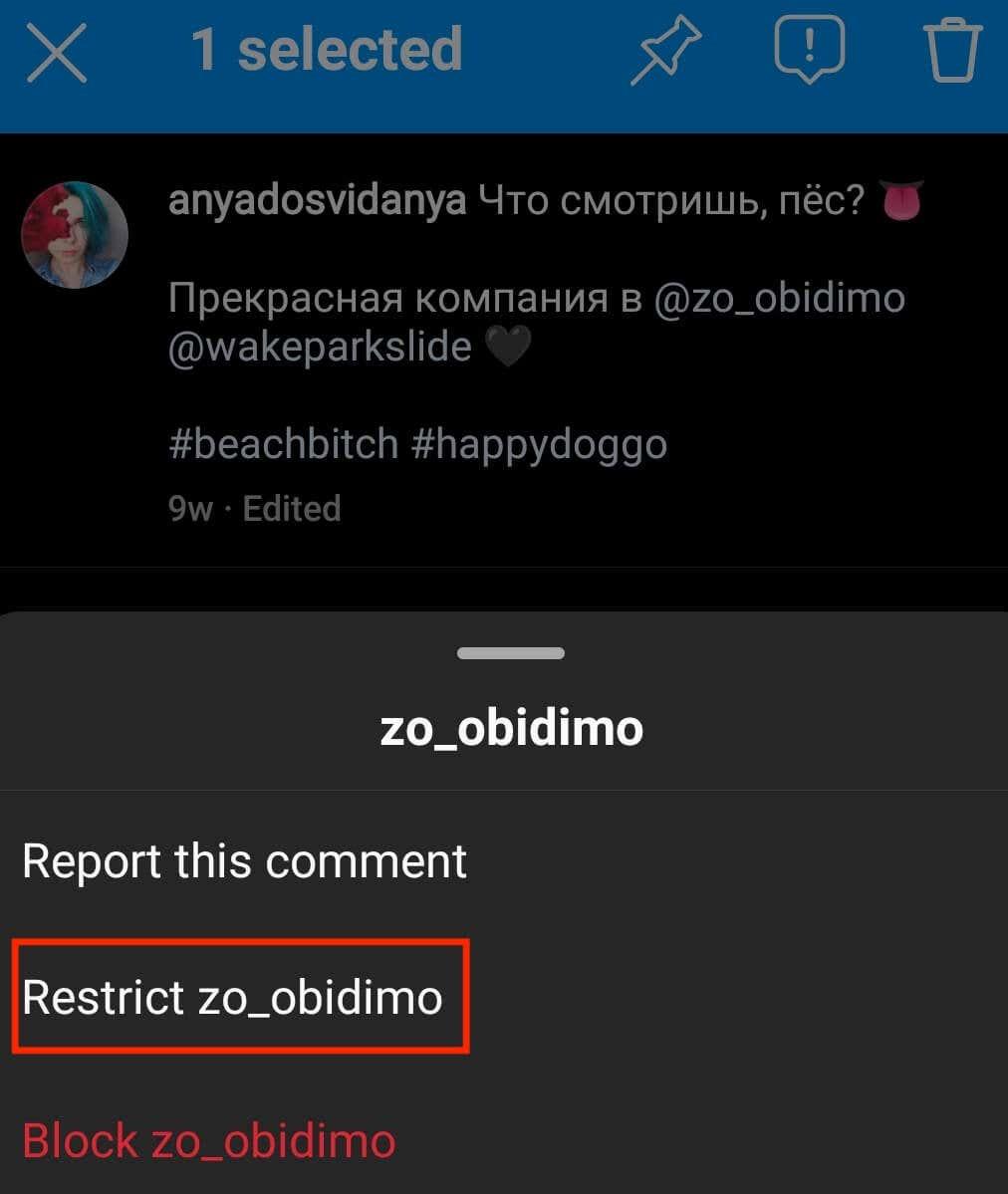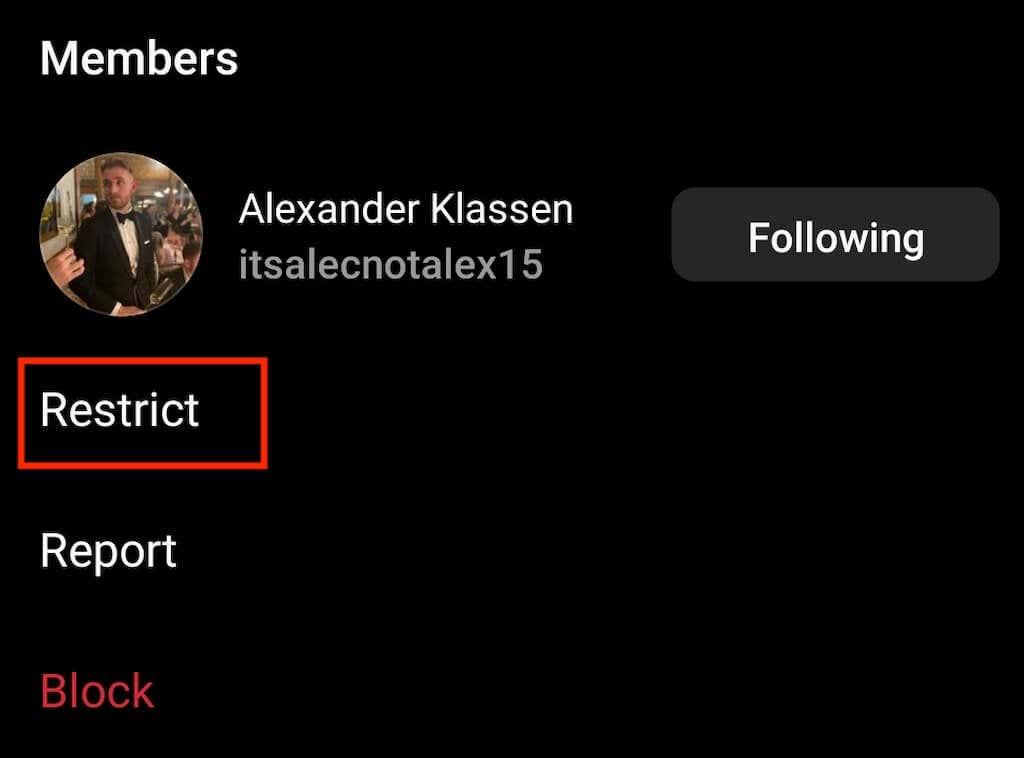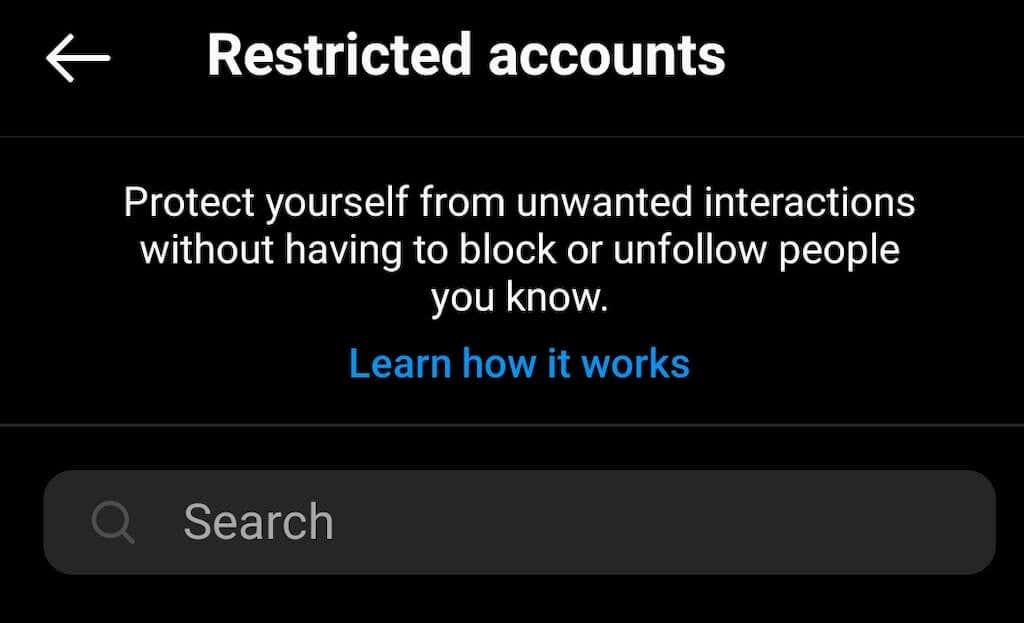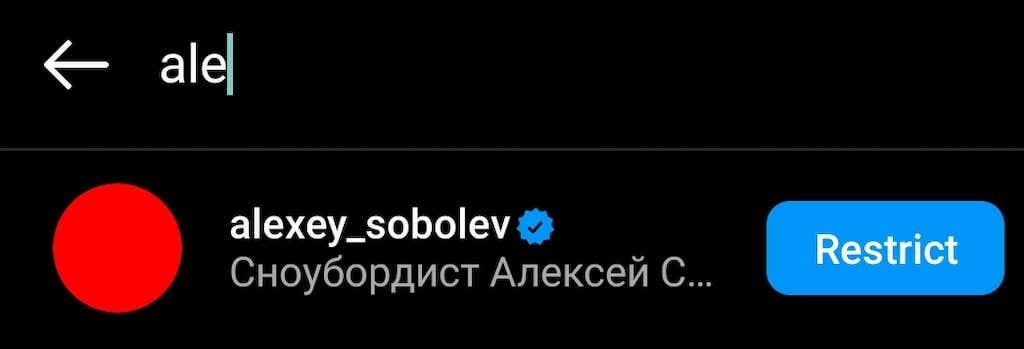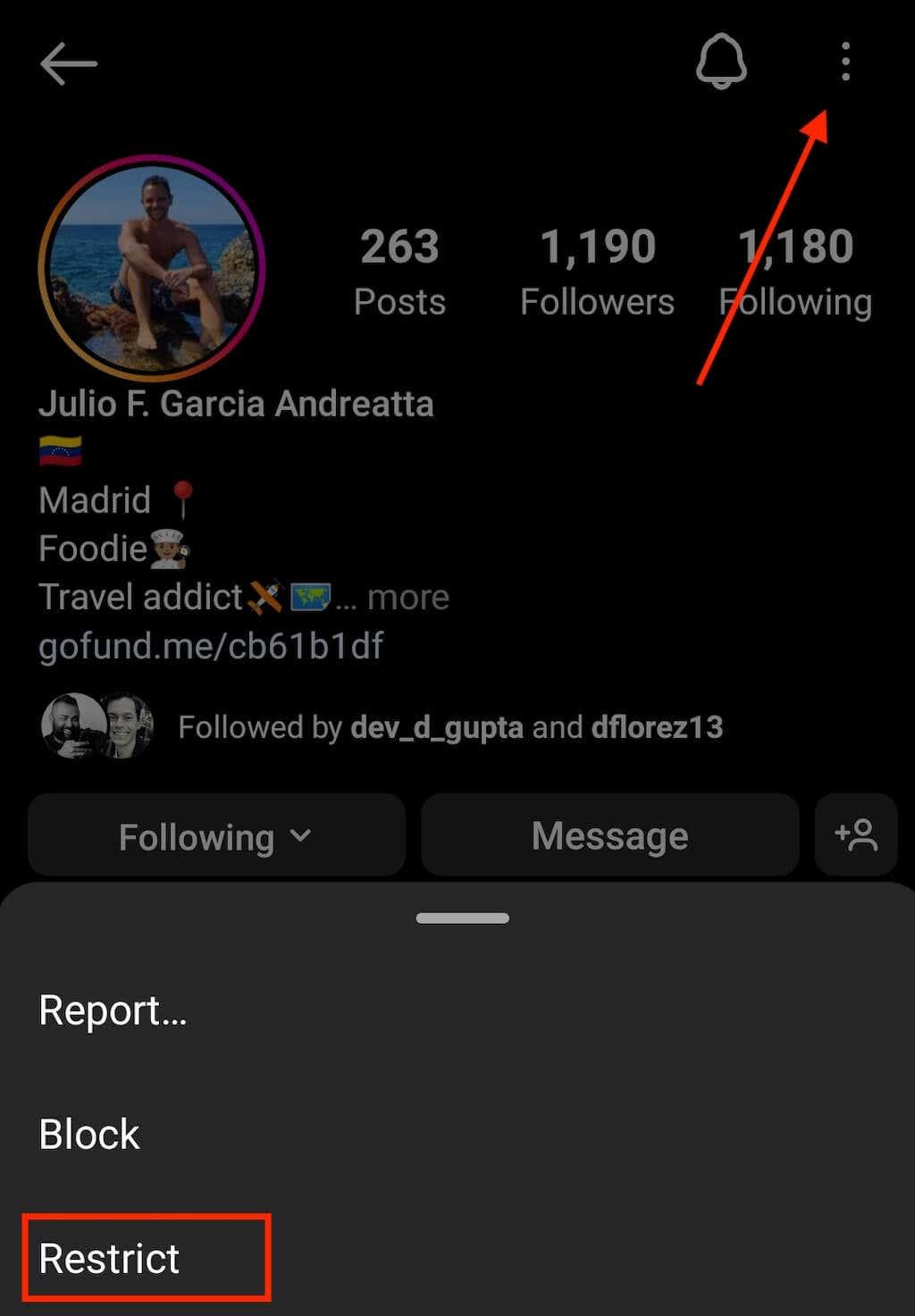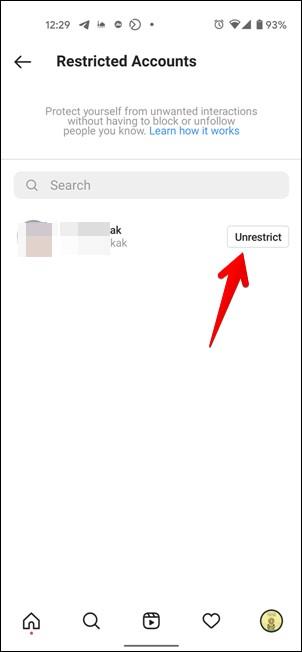Забелязали ли сте, че някой е ограничил достъпа ви до тяхното съдържание в Instagram? Коментарите ви за техните публикации не получават ли толкова много отговори, колкото преди? Това може да е знак, че някой ви е ограничил в Instagram.
Да бъдеш ограничен в Instagram е по-трудно да разбереш, отколкото да бъдеш блокиран, тъй като не премахва напълно достъпа ти до потребителския профил. В тази статия ще ви разкажем за знаците, които можете да използвате, за да определите ограниченията на Instagram и как можете да използвате функцията за ограничаване, за да ограничите достъпа на хората до вашето собствено съдържание.
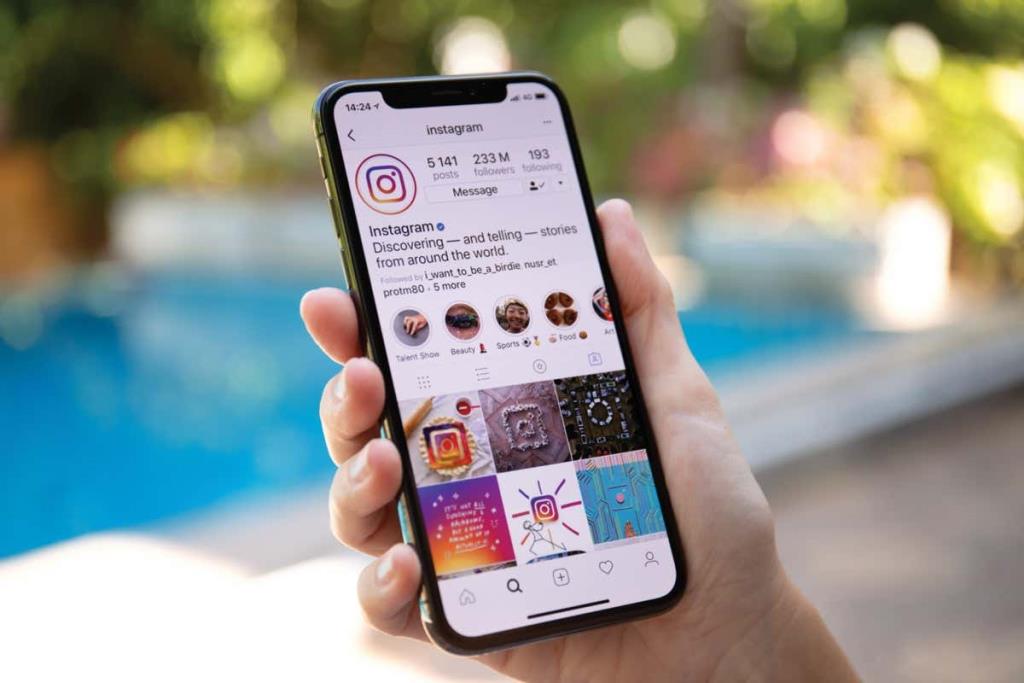
Какво се случва, когато някой ви ограничи в Instagram?
Функцията за ограничаване на Instagram е една от функциите за поверителност, която позволява на потребителите да ограничават нечий достъп до техния акаунт . За да научите дали някой ви е ограничил в Instagram, първо трябва да разберете какво прави тази функция.
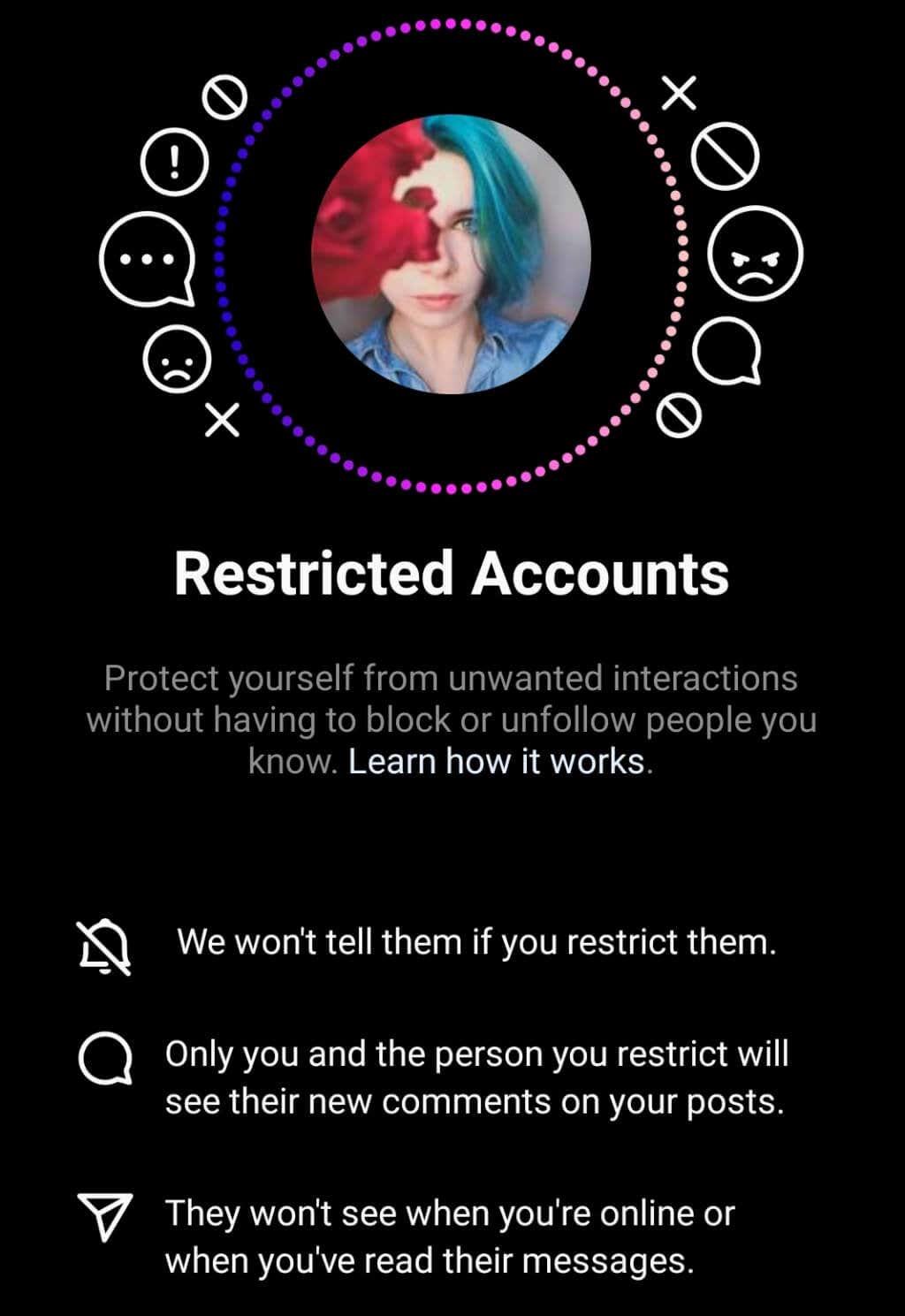
В повечето случаи дори няма да забележите, когато някой ви ограничи в Instagram. Това е много по-фино, отколкото когато някой ви блокира. Особено защото, когато сте ограничени, все още можете да отворите профила на потребителя в Instagram и да видите неговото съдържание, включително публикациите, историите, барабаните и коментарите на потребителя. Можете дори да харесвате техните публикации и да им изпращате директни съобщения.
Има обаче някои неща, които няма да можете да правите или виждате, когато става въпрос за коментари в публикации в Instagram, съобщения и статус на активност.
Ограничен срещу блокиран
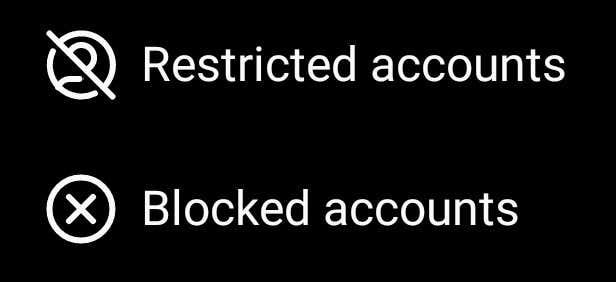
Да бъдеш блокиран в Instagram е различно от това да бъдеш ограничен, тъй като премахва почти изцяло достъпа ти до профила на потребителя. Например, като блокиран потребител, когато отворите акаунта в Instagram на лицето, което ви е блокирало, ще видите само информацията в горната част на неговия профил: неговата профилна снимка, брой последователи и следващи, брой публикации и тяхната биография.
За разлика от блокиран потребител, притежателят на ограничен акаунт ще може да вижда всички публикации, истории и всяко друго съдържание на страницата. Те ще могат да оставят нови коментари за публикации, да виждат нови и предишни коментари в секцията за коментари от други абонати.
Като ограничен потребител, вие също ще можете да изпратите Instagram DM (директно съобщение) до лицето, което ви е ограничило. Вашето съобщение обаче ще се появи като заявка за съобщение, която лицето може да блокира , изтрие или приеме . Няма да можете да видите статуса на тяхната активност, както и дали са получили вашето съобщение или не. Като блокиран потребител няма да можете да изпратите съобщение до лицето, което ви е блокирало.
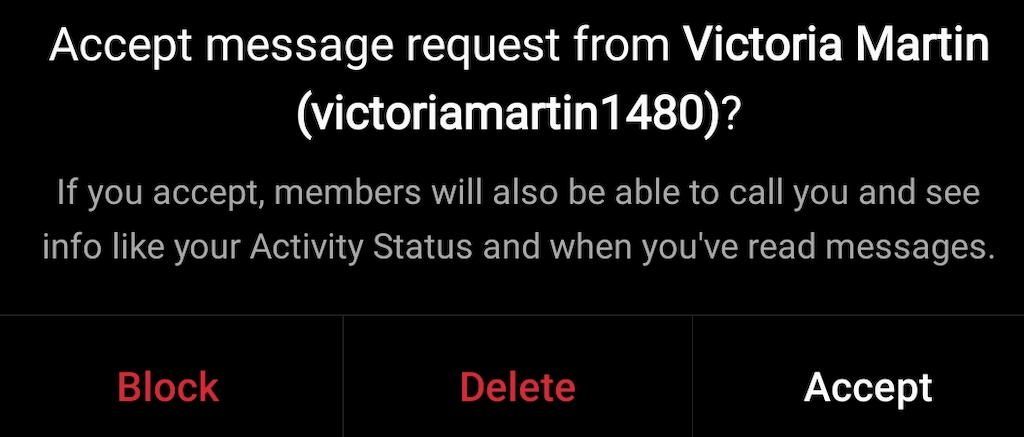
За разлика от блокирането, ограничаването не засяга способността ви да маркирате и споменавате човека, който ви е ограничил. Те ще получат известие, когато ги споменете или маркирате, както обикновено.
Как да разберете дали някой ви е ограничил в Instagram
Както можете да видите, ограничението в Instagram е трудно да се определи. И така, как да разберете дали някой ви е ограничил в Instagram? Има само три начина да разберете.
1. Проверете секцията за коментари
Instagram за първи път въведе функцията за ограничаване, за да намали кибертормоза. Основната функция на тази функция е да ограничи нежеланите коментари от потребителя. От ваша страна няма да изглежда, че нещо се е променило. Все още можете да оставяте коментари за публикации, както обикновено. Вие също ще можете да видите вашите коментари, но те може да са скрити от всички останали.
Потребителят, който ви е ограничил, ще види новия ви коментар да се показва зад съобщение за ограничен коментар . След това те могат да изберат да одобрят вашия коментар или да го запазят скрит от всички останали. Ако те одобрят коментара ви, той ще стане публичен, а ако го откажат, само вие и потребителят, който ви е ограничил, ще можете да видите коментара.
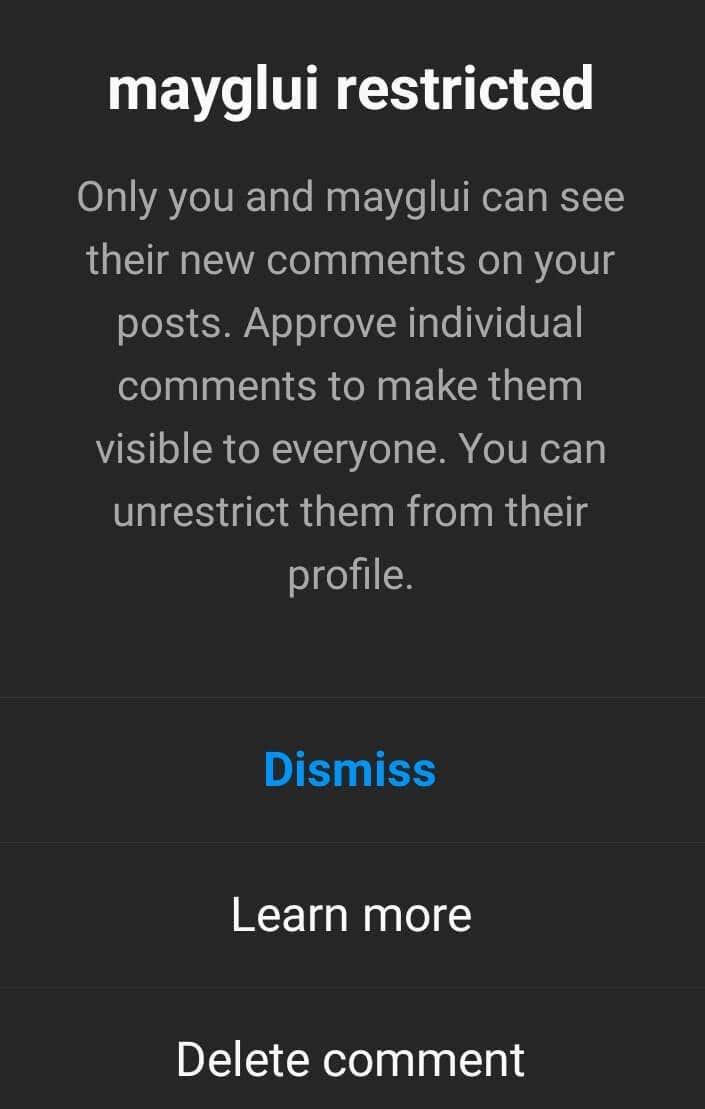
И така, как можете да разберете дали някой е ограничил вашите коментари? Отидете в акаунта на този потребител в Instagram и оставете нов коментар към публикацията му. Тъй като коментарите така или иначе ще се показват в основния ви акаунт, както обикновено, ще трябва да влезете в Instagram, като използвате вторичния си акаунт . Ако нямате вторичен акаунт в Instagram, можете или да създадете нов акаунт, да поискате да използвате акаунт на приятел или да поискате да използвате акаунт в Instagram на член на вашето семейство.
Веднага след като публикувате коментар от основния си акаунт, проверете дали можете да го видите от друг акаунт в Instagram . Уверете се, че го правите веднага, преди потребителят, който ви е ограничил, да може да го одобри. Ако не видите новия си коментар да се появи веднага, значи акаунтът ви е бил ограничен.
2. Опитайте да изпратите DM
Можете също така да разберете дали сте били ограничени или не сте използвали DM в Instagram. Когато някой ви ограничи, вашите нови директни съобщения до него ще се появят в папка за заявка за съобщение, а не в обикновен чат. Лицето, което ви е ограничило, няма да бъде уведомявано за нови съобщения и ще трябва ръчно да ги одобри, за да ви отговори. От друга страна, няма да получите известие, ако или когато потребителят прочете вашето директно съобщение.
За да разберете дали сте били ограничени, опитайте да изпратите DM на лицето, за което подозирате, че ви е ограничило в Instagram. След като изпратите DM, всичко, което трябва да направите, е да изчакате. Ако видите, че потребителят е активен в акаунта си, но не отговаря на съобщението ви дълго време, това може да е знак, че подозрението ви е било правилно и те са ви ограничили.
3. Проверете състоянието на тяхната активност
Когато бъдете ограничени, това премахва възможността ви да преглеждате състоянието на активността на лицето. Това означава, че няма да можете да видите последния път, когато са били онлайн или последния път, когато са проверили съобщенията си.
Можете да опитате да проверите състоянието на активността на лицето, за което подозирате, че ви е ограничило. Преди да можете да го направите, уверете се, че имате активирана опция за показване на състоянието на активност в Instagram. За да направите това, отворете приложението Instagram, отидете на страницата на вашия профил, отворете менюто и следвайте пътя Settings > Privacy > Activity Status . Включете го, за да активирате функцията.
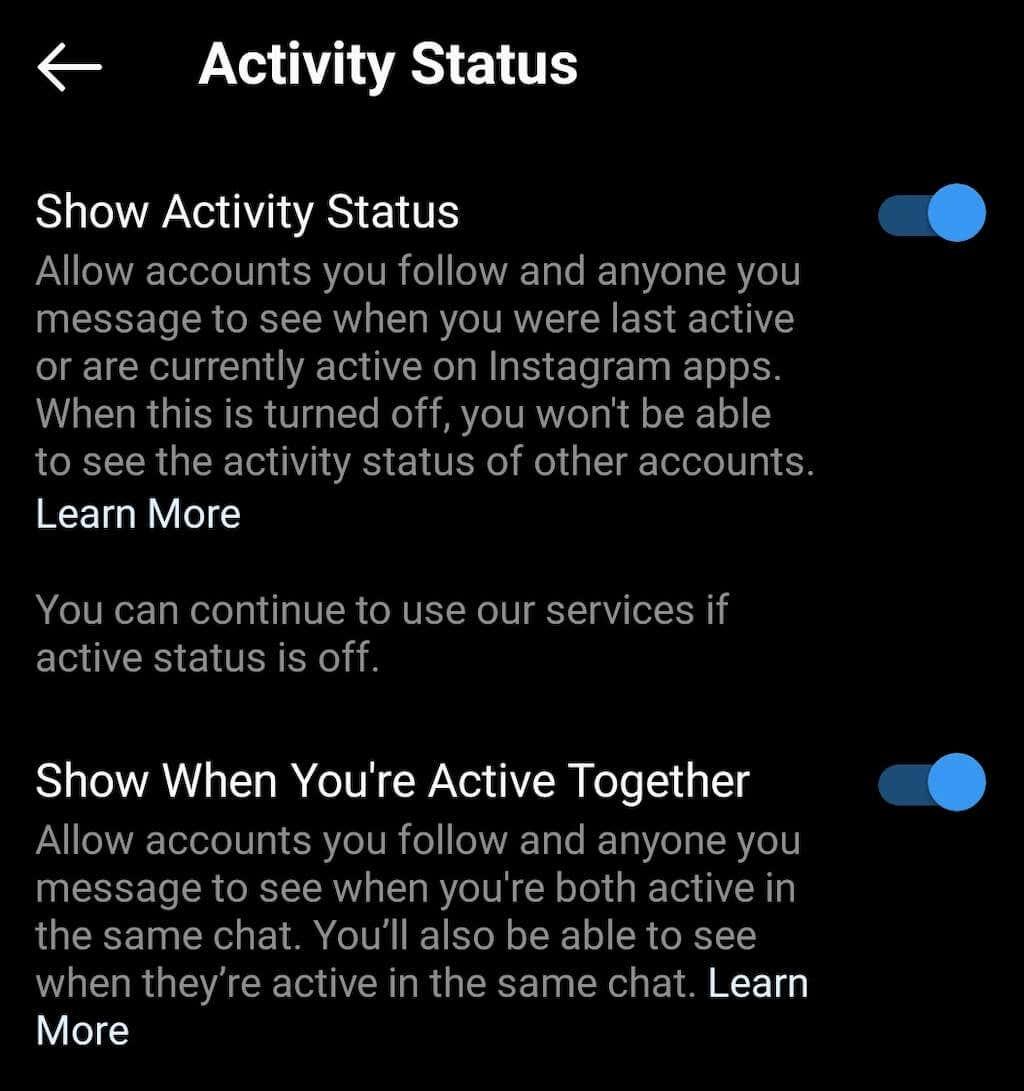
Когато функцията за състояние на активността е включена, можете да видите кога хората, които следвате и изпращате съобщения, са били последно активни в Instagram. Сега се върнете към профила на човека и проверете дали можете да видите последното му състояние (или активното му състояние, ако в момента е онлайн). Ако не виждате тази информация, въпреки че наскоро са публикували в Instagram, има вероятност да са ви ограничили.
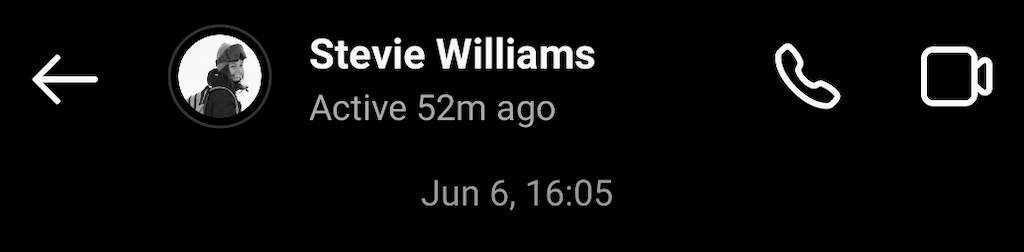
Възможно е обаче също така да имат опцията да показват изключено състояние на активността, в който случай трябва да използвате друг метод, за да проверите дали сте били ограничени.
Как да ограничите някого в Instagram
Независимо дали разберете, че някой ви е ограничил или не, един ден може да се наложи да използвате тази функция върху някой друг. Ако искате да ограничите някого в Instagram, можете да го направите чрез коментари, съобщения и настройки. Инструкциите са еднакви за потребители на iOS и Android.
Как да ограничите някого в коментарите
Можете да ограничите някого направо в секцията за коментари. За да направите това, следвайте стъпките по-долу.
- Отворете публикацията си в Instagram и изберете Преглед на всички коментари .
- Изберете коментара на човека, когото искате да ограничите, и или плъзнете наляво върху него (iPhone), или го задръжте (Android).
- Изберете иконата на удивителен знак в горния десен ъгъл.
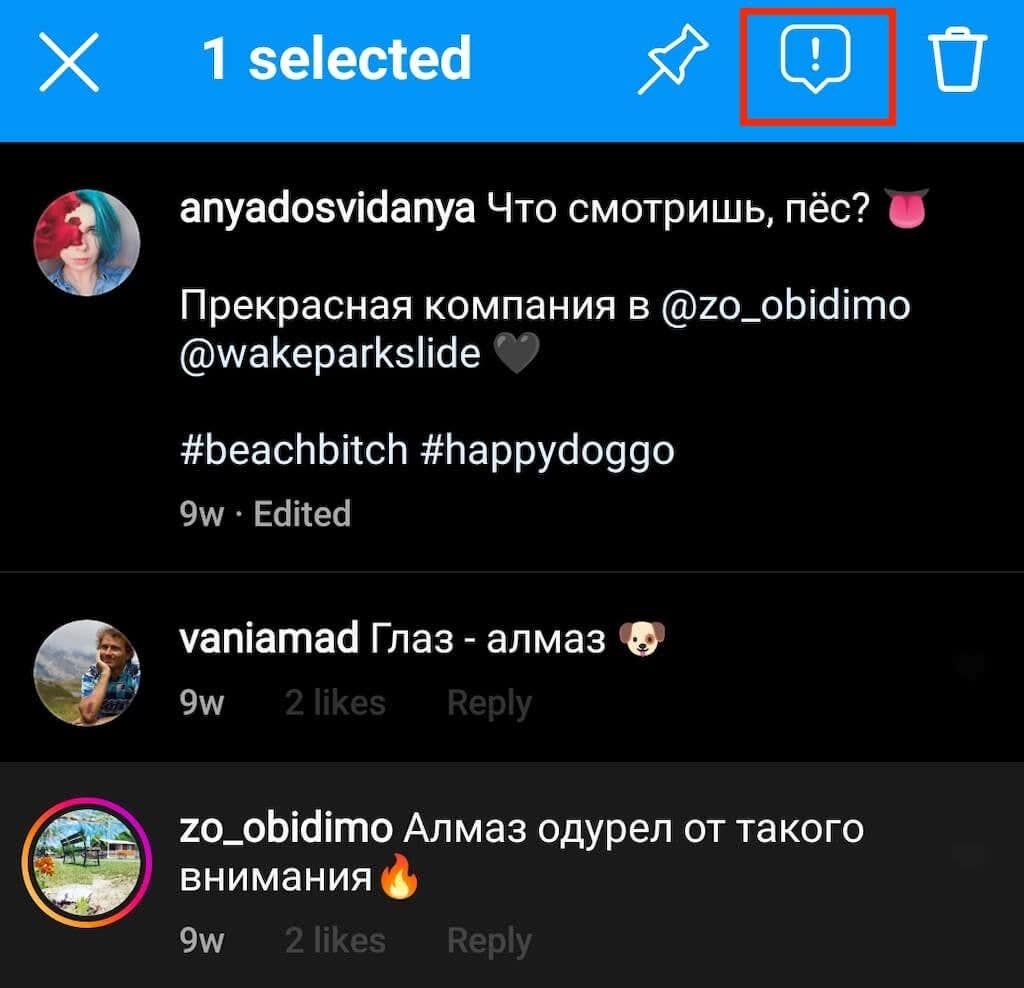
- Изберете Ограничаване на потребителското име , за да ограничите лицето.
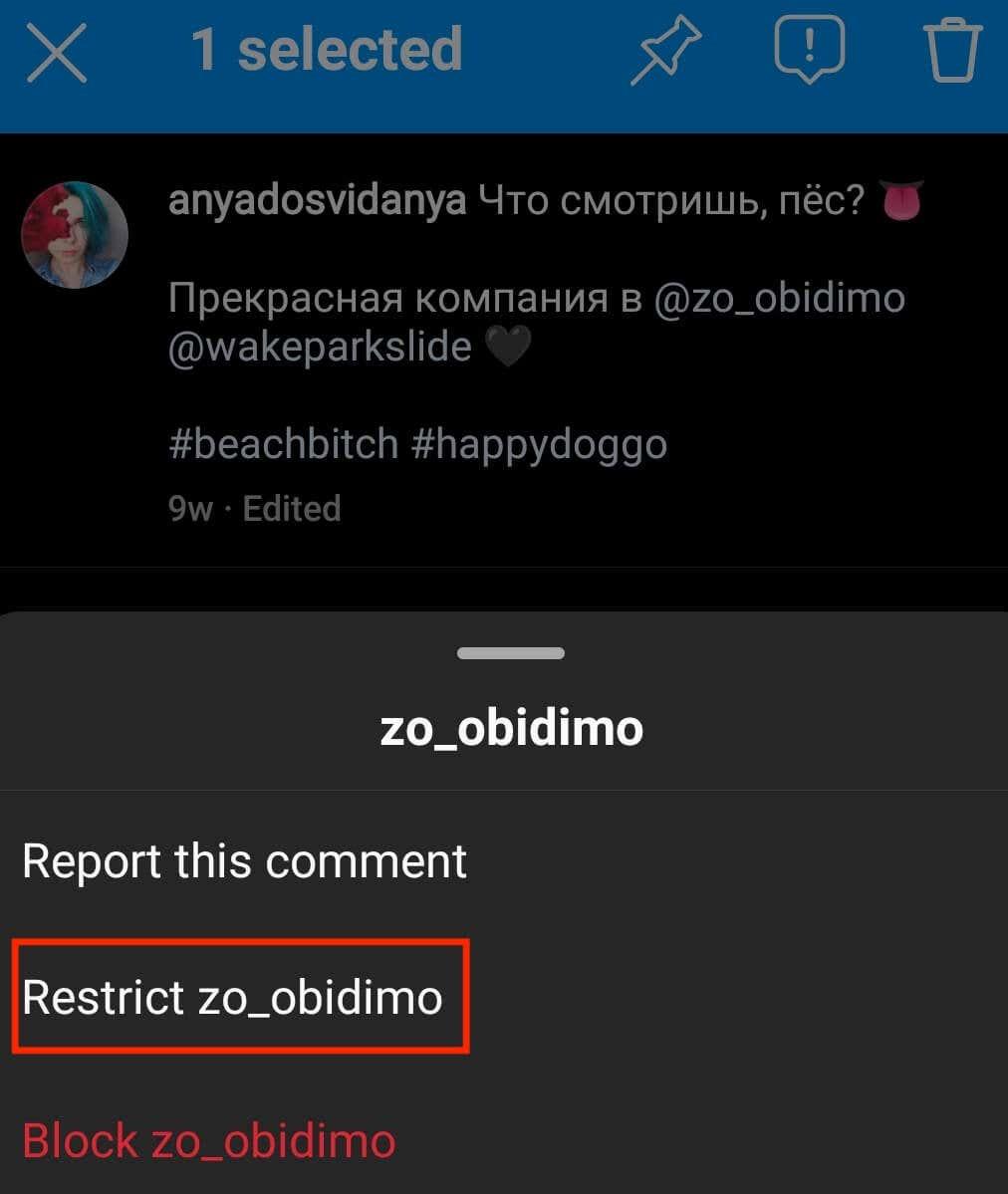
Как да ограничите някого в съобщенията
Друг начин за ограничаване на потребител в Instagram е чрез съобщения. За да направите това, следвайте стъпките по-долу.
- Отворете Instagram и отидете на вашите чатове.
- Отворете чата с човека, когото искате да ограничите.
- Изберете името им в горната част на чата.
- Превъртете надолу и изберете Ограничаване .
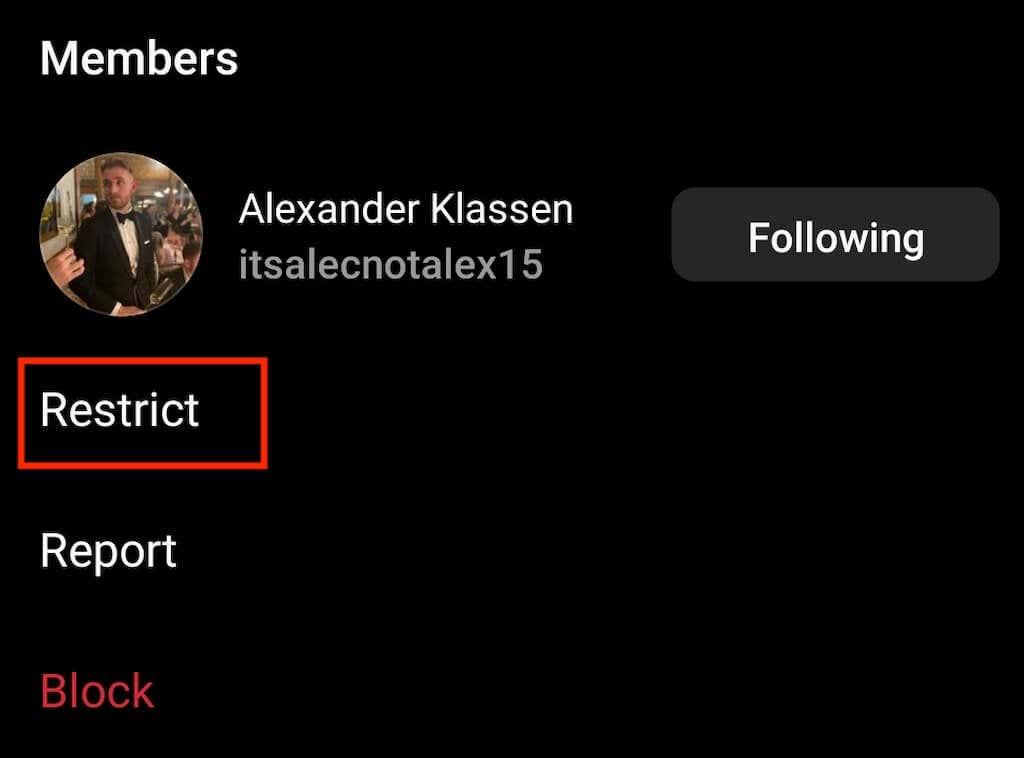
Как да ограничите някого в настройките
Можете да използвате менюто Настройки, за да ограничите някого в Instagram. Ето как можете да направите това.
- Отворете Instagram и отидете на страницата на вашия профил.
- Изберете иконата с три хоризонтални линии в горния десен ъгъл, за да отворите Меню .
- Следвайте пътя Настройки > Поверителност > Връзки > Ограничени акаунти > Продължи .
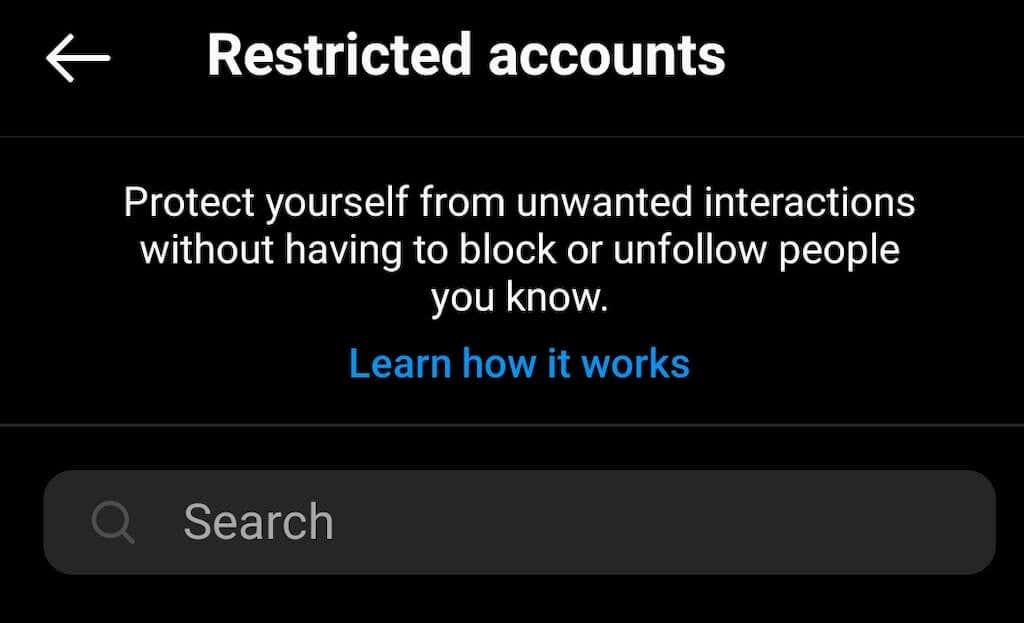
- Използвайте лентата за търсене, за да намерите акаунта, който искате да ограничите, и изберете Ограничаване до неговото потребителско име.
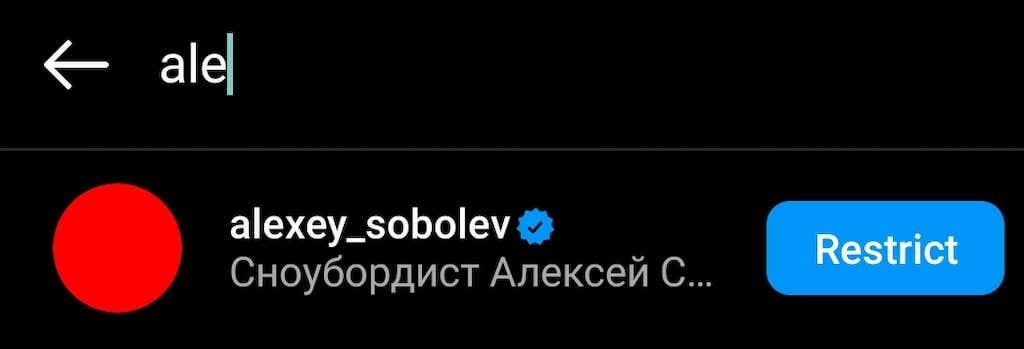
Как да ограничите някого в неговия профил
Ако разглеждате нечий профил и искате да ограничите акаунта му, можете да го направите направо на неговата страница в Instagram, като следвате стъпките по-долу.
- Отворете Instagram и намерете човека, когото искате да ограничите.
- Отидете на страницата на потребителския профил на този човек.
- Изберете иконата с три хоризонтални линии (iPhone) или иконата с три вертикални линии (Android), за да отворите Меню .
- Изберете Ограничаване , за да ограничите техния акаунт.
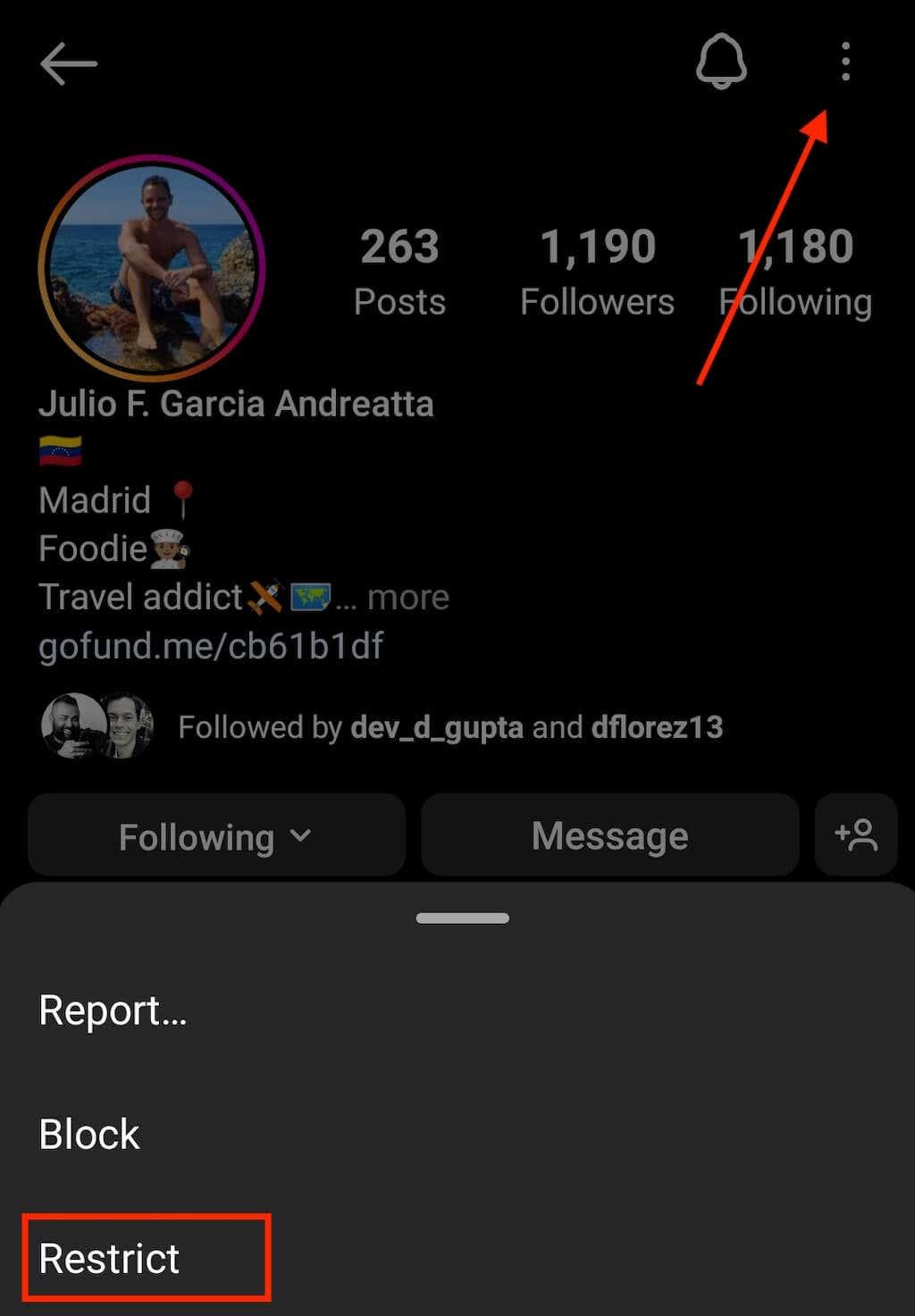
Как да коригирате някой, който ви ограничава в Instagram
Да разберете със сигурност дали някой ви е ограничил в Instagram е доста трудно. Освен това не можете да направите много, за да си върнете достъпа до профила на лицето, след като ви ограничи. Най-добре е да се свържете лично с тях и да се опитате да намерите начин за разрешаване на проблема заедно.
Как да редактирате или премахнете някого от списъка с ограничения
Ще намерите всички ограничени акаунти в Настройки на Instagram > Поверителност > Ограничени акаунти . За да премахнете ограниченията за някого, докоснете бутона Unrestrict до името на контакта. Можете също да отворите техния профил и да докоснете съобщението Unrestrict. Друга възможност е да докоснете иконата с три точки в техния профил. След това изберете Unrestrict от менюто.